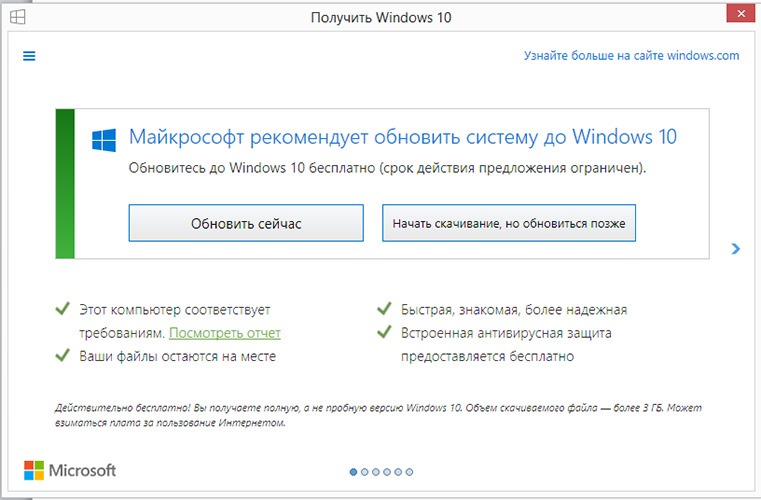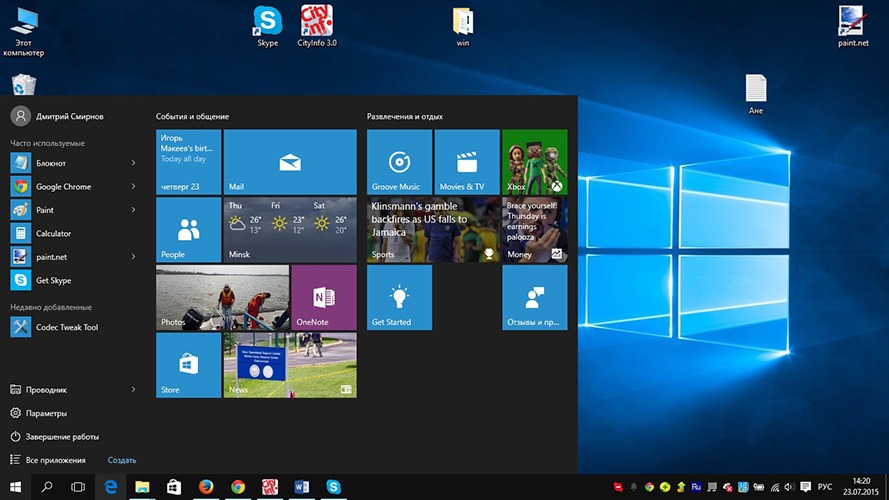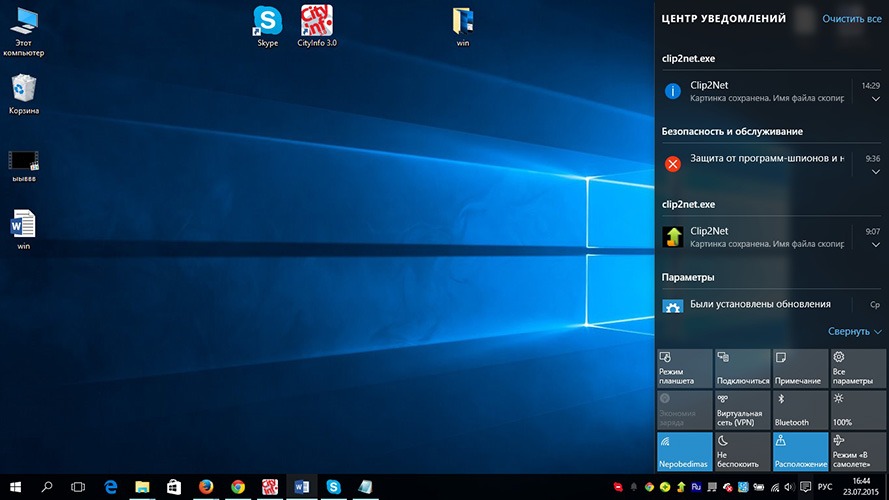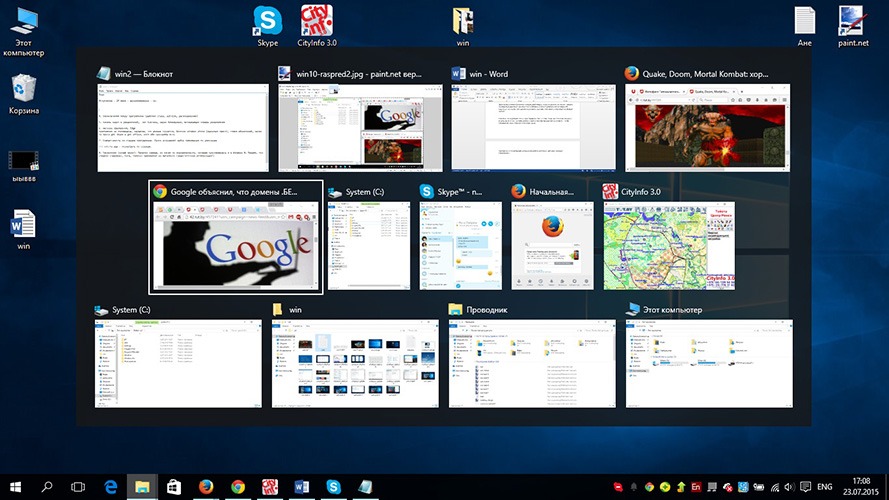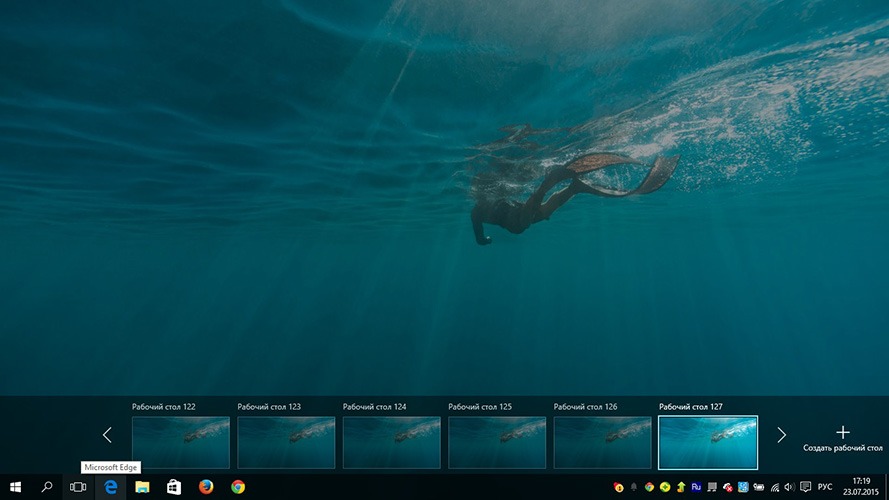1.
Обновление Windows
7,10
2.
Способы обновление Windows
Встроенными
Скачивание
вручную
Загрузка
средствами ОС
и установка обновлений
обновлений с ручной
установкой
3.
Встроенными средствами ОС
С помощью центра обновление Windows
можно обновить до последние версии
Windows
4.
Скачивание и установка обновлений
вручную
Данный вариант работы с обновлениями будет
актуален для пользователей с лимитным интернетподключением, когда пользователю нужно
экономить трафик. Автоматическое скачивание
обновлений Windows наряду с фоновыми выходами
в Сеть других программ — довольно существенная
часть и без того ограниченного интернет-трафика.
Для экономии денежных средств целесообразно
отключить автоматическое скачивание обновлений и
вручную запускать процесс их загрузки, например,
когда компьютерное устройство будет подключено к
безлимитному Интернету. Для этого в настройках
Центра обновлений Windows необходимо выбрать
вариант «Только поиск обновлений».
5.
Загрузка обновлений с ручной
установкой
Это оптимальный выход для владельцев
маломощных ноутбуков и Windows-планшетов,
когда ресурсоемкие служебные процессы
системы можно провести в нужное время в
нужном месте, например, когда устройство
подключено к электросети и на нем не проводится
какая-то серьезная работа.
Чтобы выполнить установку обновлений вручную,
необходимо периодически заходить в Центр
обновления Windows и самостоятельно запускать
этот процесс. В отдельных случаях, когда время
ограничено, можно провести установку только
важных обновлений системы
6.
Спасибо за внимание!
Слайды и текст этой презентации
Слайд 2
Способы обновление Windows
Встроенными средствами ОС
Скачивание и установка обновлений вручную
Загрузка обновлений с

ручной установкой
Слайд 3
Встроенными средствами ОС
С помощью центра обновление Windows можно обновить до последние

версии Windows
Слайд 4
Скачивание и установка обновлений вручную
Данный вариант работы с обновлениями будет актуален

для пользователей с лимитным интернет-подключением, когда пользователю нужно экономить трафик.
Автоматическое скачивание обновлений Windows наряду с фоновыми выходами в Сеть других программ — довольно существенная часть и без того ограниченного интернет-трафика.
Для экономии денежных средств целесообразно отключить автоматическое скачивание обновлений и вручную запускать процесс их загрузки, например, когда компьютерное устройство будет подключено к безлимитному Интернету. Для этого в настройках Центра обновлений Windows необходимо выбрать вариант «Только поиск обновлений».
Слайд 5
Загрузка обновлений с ручной установкой
Это оптимальный выход для владельцев маломощных ноутбуков

и Windows-планшетов, когда ресурсоемкие служебные процессы системы можно провести в
нужное время в нужном месте, например, когда устройство подключено к электросети и на нем не проводится какая-то серьезная работа.
Чтобы выполнить установку обновлений вручную, необходимо периодически заходить в Центр обновления Windows и самостоятельно запускать этот процесс. В отдельных случаях, когда время ограничено, можно провести установку только важных обновлений системы
Стоит ли проводить обновление Windows 7 до Windows 10? С одной стороны седьмая версия Виндовс более стабильна, но не поддерживается разработчиками. С другой стороны Windows 10 постоянно обновляется и совершенствуется, но имеет определенные баги.
До появления операционной системы Windows 10, с которой корпорация связывает дальнейшее свое развитие, ходило масса споров насчет будущего Microsoft: менялась дата анонса, переименование проекта произошло незадолго до его выпуска (планировали Windows 9, но из-за коммерческих соображений изменили «9» на «10»).
По различным заявлениям понятно, что Microsoft переживает внутренние изменения и решения о судьбе операционных систем, их поддержке были приняты в спешке. По этой причине пользователи задумались о том, проводить ли Обновление Windows 7 до Windows 10?
Разница между Windows 7 и 8 очевидна, ее можно определить без использования программ от сторонних разработчиков, а вот версии 8.1 и 10, на первый взгляд, схожи по основным признакам.
По заявлению производителя, «десятка» станет революционным прорывом, будет оптимизирована для работы на всех устройствах, все уязвимости и недочеты исправят с выпуском обновлений.
Обладатели лицензий 7 и 8/8.1 могут перейти к «десятке» бесплатно в течение года после официального релиза 10 версии. По заявлениям Microsoft «десятка» – финальная операционная система, ее будут эволюционировать с выходом новых обновлений.
Эти обновления по решению руководства корпорации бесплатны для обладателей лицензий в течение 10 лет, первых 5 лет приходят все пакеты обновлений, другие 5 – только изменения, касающиеся безопасности.
Еще одна особенность – обладатели пиратских копий и не активированного программного обеспечения также смогут провести обновление.
После того как произойдет установка на рабочем столе появится водяной знак корпорации, а пользователя будет донимать уведомление об отсутствии активации софта, доступ к интегрированным сервисам блокируется.
Обновление Windows 7 до Windows 10 — прекращение поддержки предыдущих версий
Заявление представителей корпорации Microsoft о том, что Windows 7 и 8 и 8.1 перестанет получать обновление, восприняли очень резко. Таким образом происходит глобальное навязывание всем клиентам новой политики корпорации, которая переживает не лучшее время с экономической точки зрения.
Точной даты, когда «восьмерка» перестанет обслуживаться, не указано. Это можно связать с тем, что эта версия не проверена и в будущем по отчетам, которые отсылаются в автоматическом режиме аналитикам Microsoft при возникновении ошибок, прооведется доработка.
Серьезные проблемы (постоянная 100% активная работа жесткого диска из-за не отключаемого процесса) так и небыли решены в «семерке» и «восьмерке» после многолетнего использования.
Другая причина предвзятого отношения – автоматическая загрузка Windows 10 без одобрения пользователя. У некоторых тарификация интернета происходит по объему полученной и отданной информации, и «десятка», которая в зависимости от версии имеет объем более 3 гигабайт, принесла клиентам Microsoft убытки.
Проблем не возникло только при настройке подтверждения на установку даже важных обновлений. После этого корпорация не изменила своей позиции, так как уведомление о новой версии программного обеспечения выскакивает, и случайно нажав на соглашение, запускаешь фоновое обновление.
Некоторые «обходят» десятую версию стороной из-за заявления представителей Microsoft о начале борьбы с пиратством. Уже предыдущие версии распознавали взломанные программы и игры, добавляя их ярлыки в соответствующие разделы.
Вышеприведенная информация, не касающаяся вопросов стабильности работы Windows 10, уже сформировалось негативное впечатление у тех, кто встретился с подобными проблемами.
Процесс установки Windows
Бесповоротное решение Microsoft заставляет перейти на эту ОС тех, кто привык к обслуживанию.
Особенности процесса установки Windows 10:
- Обновление предназначено для версии 7 Service Pack 1 и 8.1 Update 1. Обладатели XP и Vistaмогут купить флэш-накопитель или диск и провести переустановку системы.
- Обладатели версий Enterprise и Pro Volume License получат обновление позже всех. Это связано с тем, что у корпорации особое, трепетное отношение к клиентам из этой категории. Непроверенный продукт, который приведет к сбоям в работе, они не распространяют привилегированным клиентам.
- Если операционная система соответствует всем нормам, и в ней нет ошибок, в панели задач можно найти значок (к слову, отключить функцию нельзя). Щелкнув по нему можно просмотреть, соответствует ли компьютер, ноутбук или планшет нормам, а также ознакомиться с достоинствами новой системы.
- Выбрать можно два варианта установки: сразу после скачивания информации или через определенное время.
- По заявлению разработчиков, особой подготовки к переходу на новую версию ОС не проводят.
- Все программы сохранятся, как и документы, файлы и другая информация на системном диске
- После скачивания, проходит несколько часов в зависимости от интернета и загруженности сервиса, после оповещения произойдет установка. На данном этапе важно избежать отключения ноутбука, портативного компьютера или планшета от сети и его полное выключение из-за отсутствия питания – результат отключения питания фатальная ошибка и установка возможна только с загрузочного диска.
- Установка может проходить в течение часа или более: зависит от типа жесткого диска и его состояния.
- Вместе с ОС устанавливаются и приложения от Microsoft, драйвера. Обладатели ноутбуков определенные драйвера устанавливают вручную.
- После финальной перезагрузки система готова к работе.
Проведенная статистика проблем на момент загрузки и установки ОС не выявила.
- Скорость работы. Многие говорят, что «десятка» быстрее. Проводимые тесты определяют плавность работы, однако, многие говорят, что загрузка после выключения занимает больше времени. Скорость загрузки зависит от типа и состояния жесткого диска. Обладатели ноутбуков и персональных компьютеров со старой начинкой не заметят разницы.
- Встроенный антивирус – декоративная часть ОС, о чем говорят отзывы многих пользователей. Разработчики надежность называют причиной, по которой следует перейти на «десятку».
- Браузер Microsoft Edge.
- Не отключаемое автоматическое обновление – пользователи мобильного интернета страдают от этой функции, так как из-за ее можно стать должником оператора сотовой связи и провайдера.
- Не все функции нового магазина приложений переведены на русский язык.
- Полноценная панель управления – вот, что может обрадовать тех, кто мучился при поиске нужных настроек на восьмой версии.
- Внешний вид системы приведен к стилю минимализма. Многие стандартные приложения преобразились.
- Меню «Пуск» – то, за что ругали восьмую версию, и только после долгого использования все стали говорить о малой эффективности навигации. Новый «Пуск» совместил плиточную структуру со списками. Все приложения могут быть распределены в вертикальном порядке по названию. Однако пользователи говорят, что при большом количестве приложений проще всего воспользоваться поиском, так как для нахождения нужной программы вводятся первые буквы из названия.
- Новинка от Microsoft, которая недоступна для русскоязычных пользователей – голосовой поиск и помощник Cortana. Из всех новшеств эта новая функция. Остается надеяться о скором включении и русского языка.
- Улучшенная, по мнению разработчиков, система навигации по свернутым окнам. Многие отреагировали на это неоднозначно, так как уже ранее используемая функция сочетания клавиш «Alt+Tab» все же удобнее, и тоже присутствует в новой ОС.
- Бесконечное количество рабочих столов – уже отдельный момент из мобильных операционных систем.
- Центр уведомления также напоминает нам о том, что «десятка» рассчитана и на мобильные девайсы с сенсорным экраном. Подобное окно должно отображать информацию о происходящих процессах, об ошибках, проблемах и так далее. Как сторонние программы будут взаимодействовать с новой функцией пока неизвестно.
- А вот совместимость со «старыми» программами хорошая.
Подведём итоги
-
- Те, кто использует устройство с операционной системой Windows для работы и обращают внимание только на функциональность, переходить на новую версию рекомендуется позже, когда все ошибки будут устранены. Функция проведения бесплатного обновления будет только до 29 июля 2016 года, после придется платить и обладателям лицензий.
- Корпорация Microsoft считает, что нынешние пользователи ищут в новой ОС то же, что и при выходе Vista и 7, 8 версии – новую игрушку, которая будет радовать красивыми эффектами, старыми функциями, которые выглядят по-новому. Пять лет назад все стремились сделать необычный рабочий стол, добавить интересные виджеты, но с каждым годом эти программы пользуются все меньшим спросом. Пользователей последнее время волнует только стабильность в работе.
- К переделанным функциям снова придется привыкать, а для тех, кто выполняет работу на компьютере, это бесценное время.
Если раньше вы могли произвести переход на Windows 10 бесплатно, то теперь придётся заплатить за пользование новой системой. Последнюю лазейку для людей с ограниченными возможностями тоже прикрыли.
Можно на свой страх и риск воспользоваться пиратской версией, но тогда сохранность ваших данных никто не сможет гарантировать. Да и стабильность работы такой системы оставляет желать лучшего. Так что лучше не жадничать и потратиться на новую Windows 10 от компании Майкрософт.

Основатель и главный редактор компьютерного журнала PClegko. Маркетолог, предприниматель и и путешественник. Проект интернет-журнал PClegko — моё хобби. Но я планирую вырастить его в мировой проект. Каждая ваша оценка статьи и оставленный комментарий очень важны для меня. Если проект вам нравится, то буду рад если вы меня поддержите
Обратная связь
Если не удалось найти и скачать доклад-презентацию, Вы можете заказать её на нашем
сайте. Мы постараемся найти нужный Вам материал и отправим по электронной почте.
Не стесняйтесь обращаться к нам, если у вас возникли вопросы или пожелания:
Не стесняйтесь обращаться к нам, если у вас возникли вопросы или пожелания:
Email: my-slide@ya.ru
Мы в социальных сетях
Социальные сети давно стали неотъемлемой частью нашей жизни. Мы узнаем из них новости,
общаемся
с друзьями, участвуем в интерактивных клубах по интересам
ВКонтакте >
Что такое Myslide.ru?
Myslide.ru — это сайт презентаций, докладов, проектов в формате PowerPoint. Мы помогаем
учителям, школьникам, студентам, преподавателям хранить и обмениваться своими
учебными материалами с другими пользователями.
Для правообладателей >
Несмотря на полное прекращение поддержки Microsoft
Компания Microsoft выпустила 10 января 2023 года самое последнее обновление для своих заслуженных ветеранов, операционных систем Windows 7 и Windows 8.1. Однако эти ОС всё ещё пользуются большой популярностью как в России, так и во всём мире.

Согласно данным StatCounter по состоянию на конец января 2023 года, суммарная доля Windows 7 и Windows 8.1 достигла 11,93% от общего количества ПК с Windows в мире. В России этот показатель составил 23,65%.
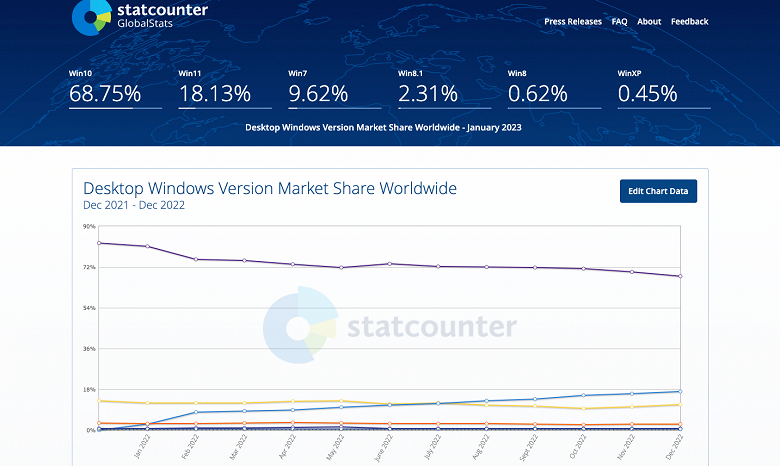
Более того, у российских пользователей Windows 7 до сих пор пользуется куда большей популярностью, чем новейшая Windows 11 — на долю PC с Windows 7 приходится 17,38%, а на долю Windows 11 — 6,89%. При этом Windows 8.1 отстаёт от Windows 11 совсем несильно — её доля 5,27%.
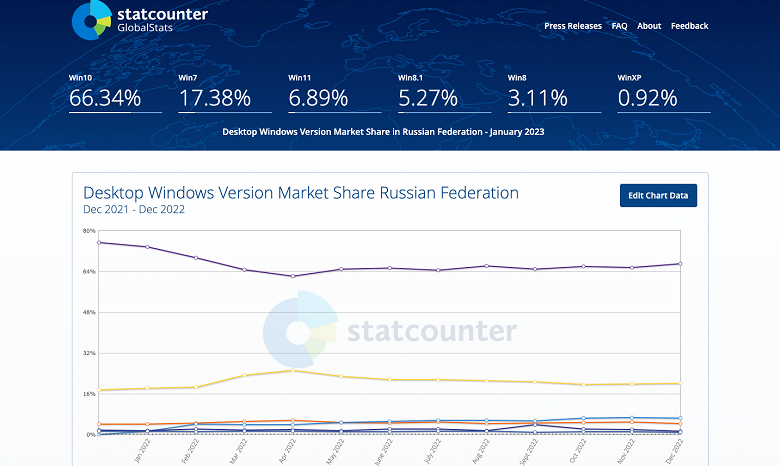
Напомним, Microsoft прекратила бесплатную поддержку операционной системы Windows 7 почти три года назад — 14 января 2020 года. Для корпоративных пользователей Microsoft предлагала с тех пор платную продлённую поддержку Windows 7, но 10 января 2023 года была прекращена и она.
1 февраля 2023 в 12:34
| Теги: Windows, Microsoft
| Источник: Statcounter, Softpedia
-
Скачать презентацию (1.06 Мб)
-
207 загрузок -
1.0 оценка
Ваша оценка презентации
Оцените презентацию по шкале от 1 до 5 баллов
- 1
- 2
- 3
- 4
- 5
Комментарии
Добавить свой комментарий
Аннотация к презентации
Скачать презентацию (1.06 Мб). Тема: «Windows 10». Содержит 19 слайдов. Посмотреть онлайн с анимацией. Загружена пользователем в 2019 году. Средняя оценка: 1.0 балла из 5. Оценить. Быстрый поиск похожих материалов.
-
Формат
pptx (powerpoint)
-
Количество слайдов
19
-
Слова
-
Конспект
Отсутствует
Содержание
-
Слайд 1
Windows 10
Выполнил:
Ризванов М.К
Студент 413 группы
ГПОУ ВПТ -
Слайд 2
Установка Windows 10
Сравнение с Windows 8.1
Что нового в Windows 10
Вывод
-
Слайд 3
Установка Windows 10
Процесс установки почти не менялся еще со времен
WindowsVista -
Слайд 4
-
Слайд 5
-
Слайд 6
-
Слайд 7
Сравнение с Windows 8.1
Тестовый стенд состоял из следующих компонентов:- материнская плата EVGA X99 FTW;- процессор IntelCore i7-5960Ч @ 4.2 ГГц;- оперативная память 4×4 ГБайтKingstonHyperXPredator DDR4;- твердотельный накопитель Toshiba 240 ГБайт;- видеокарта NVIDIAGTX Titan X @ 1076/7000.
Драйвера: — Nvidia 353.30 Wn 8.1 64-bit;- Nividia 353.62 Win 10 64-bit -
Слайд 8
-
Слайд 9
-
Слайд 10
-
Слайд 11
В тестовых пакетах небольшое преимущество осталось
за новой операционной системой.
В то время как реальные игровые приложения показали себя немного лучше со старой ОС.
Но в обоих случаях разница оказалась настолько минимальна, что на глаз ее заметить просто невозможно.
Во время тестирования возникли некоторые проблемы с Windows 10.
Так некоторые игры на ней отказались запускаться.
Так что любителям новинок стоит серьезно подумать, стоит ли обновляться сейчас или же немного подождать пока новая операционная система -
Слайд 12
Что нового в Windows 10
1. Меню “Пуск“
-
Слайд 13
2. Новый центр уведомлений
-
Слайд 14
3. Персональный виртуальный ассистент Cortana
-
Слайд 15
4. Браузер Microsoft Edge
-
Слайд 16
5. Виртуальные рабочие столы
-
Слайд 17
6.Поддержка DirectX 12
-
Слайд 18
7.Новая командная строка
-
Слайд 19
Вывод
Windows 10 будут бесплатно обновлять аж до 2025 года – это пообещала Microsoft. Остается надеяться, что компании хватит десяти лет, чтобы довести до ума свою систему.
Работает она может и стабильно, но 80% ее нововведений просто никому не нужны
Посмотреть все слайды
Сообщить об ошибке
Похожие презентации









Спасибо, что оценили презентацию.
Мы будем благодарны если вы поможете сделать сайт лучше и оставите отзыв или предложение по улучшению.
Добавить отзыв о сайте
1
Что такое Windows 7 Family Pack? Windows 7 Family Pack – это новый продукт Майкрософт для семьи: – Коробочная версия обновления до Windows 7 Домашняя расширенная – Три лицензии в одной коробке для всей семьи – Возможность обновить три имеющихся домашних компьютера, работающих на Windows XP или Windows Vista до версии Windows 7 Домашняя расширенная
2
Кто покупатель? Демография: – Родители с детьми Родители: от 32 лет Дети: от 6 до 20 лет (школьники и младшие студенты) Стиль жизни: – Семьи, имеющие в домохозяйстве два или более компьютера – Семьи, любящие путешествовать, слушать музыку, смотреть фильмы, общаться со знакомыми и родственниками в других городах
3
Дополнительная информация о покупателях* 68% покупателей премиальных версий Windows – мужчины в возрасте от 35 до 44 лет Самые важные функции в премиальных версиях: – Возможности персонализации компьютера (важно для 56% покупателей) – Новая панель управления (важно для 46% покупателей) – Функция «Домашняя группа» (важно для 37% покупателей) Самые важные дополнительные возможности: – Бесплатный антивирус Microsoft Security Essentials (важно для 64% покупателей) – Бесплатные регулярные обновления (важно для 62% покупателей) * Информация основана на исследовании покупателей в России, проведенном Майкрософт в России период с 16 июня по 7 июля В рамках исследования опрошено 500 конечных пользователей в форме качественного и количественного формата.
4
Ключевые преимущества версии Windows 7 Домашняя расширенная Персонализация Темы – Тема включает фон рабочего стола, заставку, цвет границы окна, звуки, а иногда также значки и указатели мыши. Можно выбирать среди нескольких тем Aero. Используйте тему целиком или создайте собственную настроенную тему, индивидуально изменяя изображения, цвета и звуки. Стиль Aero – Aero представляет собой визуальный стиль высшего класса данной версии Windows. Он создает эффект прозрачного стекла с изящной анимацией окон, новым меню «Пуск», новой панелью задач и новыми цветами границ окон. Фоновый рисунок рабочего стола – Фон рабочего стола, или фоновый рисунок, это изображение на рабочем столе, его цвет или оформление. Он представляет собой фон, на котором находятся открытые окна. В качестве фона рабочего стола можно выбрать одно изображение или использовать для него показ слайдов. Гаджеты рабочего стола – Гаджеты рабочего стола это настраиваемые мини- программы, позволяющие отображать данные, например непрерывно обновляемые заголовки или изображения в определенной последовательности, без необходимости открывать новое окно.
5
Ключевые преимущества версии Windows 7 Домашняя расширенная Панель управления Новая панель задач Windows 7 теперь имеет улучшенный вид, стала более гибкой и более функциональной. – Например, можно «закрепить» избранные программы в любом месте на панели задач для быстрого доступа. Появились новые способы предварительного просмотра окон – Наведите указатель мыши на значок панели задач, чтобы просмотреть эскизы открытых файлов или программ. Затем переместите указатель на эскиз для предварительного просмотра окна в полноэкранном режиме. Можно даже закрывать окна в режиме предварительного просмотра эскизов, что позволяет значительно экономить время. Функция Peek позволяет просматривать насквозь содержимое всех открытых на рабочем столе Windows 7 окон. – Наведите указатель мыши на правый нижний угол панели задач и открытые окна незамедлительно станут прозрачными, показывая все скрытые значки и гаджеты. Функция Snap это новый быстрый и интересный способ изменения размера открытых окон за счет простого перетаскивания их к границам экрана. В зависимости от места расположения окна можно растягивать его по вертикали, разворачивать во весь экран или размещать рядом с другим окном. Функция Snap улучшает чтение, упорядочивание и сравнение содержимого окон.
6
Ключевые преимущества версии Windows 7 Домашняя расширенная Домашняя группа Домашняя группа позволяет решить проблему общего доступа к файлам и принтерам в домашней сети. – Подключите два или несколько компьютеров, работающих под управлением Windows 7, и домашняя группа позволит с легкостью настроить автоматический общий доступ других пользователей в доме к библиотекам музыки, изображений, видеофайлов и документов. Домашняя группа защищена паролем и находится под полным контролем владельца компьютера. Вы решаете, к каким данным можно назначить общий доступ, а какие оставить конфиденциальными. Для файлов можно также установить режим «только для чтения», чтобы другие пользователи могли только просматривать их (но не изменять). Функция «Домашняя группа» позволяет связать компьютер с игровой консолью Xbox 360 для просмотра любых мультимедийных файлов (фотографии, видео ролики и фильмы) непосредственно на телевизоре Функция присоединения к домашней группе доступна во всех выпусках Windows 7, однако создать домашнюю группу можно только в выпусках «Домашняя расширенная», «Профессиональная» или «Максимальная».
7
Дополнительные бесплатные возможности Бесплатный антивирус Microsoft Security Essentials У вас есть возможность загрузить бесплатный антивирус от Microsoft. Причем антивирус не только бесплатный, но и один из лучших существующих на рынке. Антивирус Microsoft Security Essentials постоянно бесплатно обновляется. Пакет бесплатных приложений Windows Live Essentials Возможность загрузить бесплатный пакет приложений для Windows, включающий: – Windows Live Messenger: систему обмена мгновенными сообщениями – Windows Photo Gallery: возможность организации, сортировки и обмена фото и видео файлами. Возможность легко создавать панорамную фотографию из нескольких снимков и редактировать фото, компонуя лучшие фото в одну. – Windows Movie Maker: возможность создавать фильмы из отдельных фото и видео файлов. Возможность добавлять различные эффекты, звук и вставки, чтобы придать вашему фильму индивидуальность.
8
Требования к системе Убедитесь в том, что компьютер клиента соответствует требованиям к системе: – Процессор – 1 ГГц или выше (для 32- и 64- разрядной версии) – Память – 1 ГБ ОЗУ (32-разрядная версия) или 2 ГБ ОЗУ (64-разрядная версия) – Свободное дисковое пространство– 16 ГБ ОЗУ (32- разрядная версия) или 20 ГБ ОЗУ (64-разрядная версия) – Графический процессор –DirectX® 9 с WDDM 1.0 или более мощным драйвером
9
Часто задаваемые вопросы В.: Какое количество дисков входит в состав коробки? О.: В состав коробки входит два установочных диска: с 32 и 64-битной версиями Windows 7 Домашняя Расширенная. В.: Какое количество лицензий физически входит в упаковку, в каком виде он исполнен? О.: В состав коробки входит один ключ лицензии, допускающий три активации. Ключ лицензии выполнен таким же образом, как и для обычной коробки. В.: Какой тип лицензирования у Family Pack? О.: Тип лицензирования Family Pack такой же, как у коробочной версии Windows 7 Домашняя Расширенная – стандартный EULA.стандартный EULA В.: Возможно ли установить Family Pack на компьютер без операционной системы? О.: Нет, нельзя. Family Pack — это продукт, предназначенный для обновления предыдущих операционных систем Windows XP и Windows Vista до Windows 7 Домашняя Расширенная.
10
Часто задаваемые вопросы В.: Возможен ли откат (downgrade) до предыдущей версии XP или Vista после установки Family Pack? О.: Да, возможен. Для этого требуется наличие установочных дисков с Windows XP/Windows Vista с соответствующими ключами лицензии. В.: Возможно ли произвести обновление с Windows 7 Базовая/Домашняя Базовая до Windows 7 Домашняя Расширенная при помощи Family Pack? О.: Да, технически это возможно. Однако предназначение Family Pack – это возможность перехода с Windows XP и Windows Vista. Для перехода между версиями Windows 7 существует специально разработанный продукт — Windows Anytime Upgrade (WAU), доступный на нашем рынке. В.: С какой редакции Windows XP или Windows Vista возможно обновление с использованием Family Pack? О.: Обновление возможно с любой редакции. В.: Будет ли мой компьютер/ноутбук поддерживать Windows 7 Home Premium? О.: Чтобы определить, будет ли ваш компьютер/ноутбук работать под управлением Windows 7, до покупки Family Pack перейдите по ссылке и протестируйте свой компьютер в разделе «Советник по переходу на Windows 7».
11
Часто задаваемые вопросы В.: Будет ли осуществляться поддержка конечных пользователей, купивших Family Pack? О.: Да, поддержка пользователей, купивших Family Pack, будет осуществляться по такому же сценарию, как и для Windows 7. Контакты службы поддержки можно найти на сайте поддержки пользователей: В.: Где найти информацию о сравнении Windows XP, Windows Vista с Windows 7? О.: Для продавцов розничных партнеров существует ресурс для обучения: где есть такой курс. Конечные покупатели могут получить такую информацию на сайте В.: Когда Family Pack появится в России? О.: Family Pack доступен к заказу розничными партнерами у дистрибьюторов на последней неделе октября. Официальное начало розничных продаж – 3 ноября.